
Úprava rozestupů znaků v aplikaci Pages na Macu
V případě potřeby můžete zvětšit nebo zmenšit rozestupy mezi znaky v libovolném textu. Tato úprava se vám může hodit například tehdy, když potřebujete vyzkoušet různé délky řádku v dokumentu nebo vtěsnat nadpis na jeden řádek.
Rozestupy mezi znaky lze ovlivnit také použitím ligatur, dekorativního spojování dvojic znaků do jednoho typografického znaku. Ligatury můžete v dokumentu použít, pokud dané písmo jejich použití povoluje.
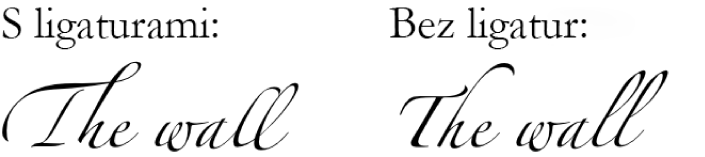
Zvětšení nebo zmenšení rozestupu mezi znaky
Vyberte text, který chcete změnit, nebo vyberte textový rámeček, chcete-li změnit všechen text, který obsahuje.
Pro konkrétní text: Rozestupy znaků platí pouze pro daný text.
Pro textový rámeček: Rozestupy znaků budou platit pro veškerý text, který do rámečku po použití změny zadáte.
Na bočním panelu Formát
 klikněte na tlačítko Styl u horního okraje.
klikněte na tlačítko Styl u horního okraje.Pokud se text nachází v textovém rámečku, tabulce nebo tvaru, klikněte nejprve na kartu Text v horní části bočního panelu a teprve potom na tlačítko Styl.
V oddílu Písmo klikněte na
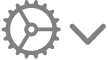 a pomocí šipek změňte hodnotu Rozestupy znaků.
a pomocí šipek změňte hodnotu Rozestupy znaků.Výchozí rozestup je 0. Zvýšení hodnoty zvětší rozestup a snížení hodnoty rozestup zmenší.
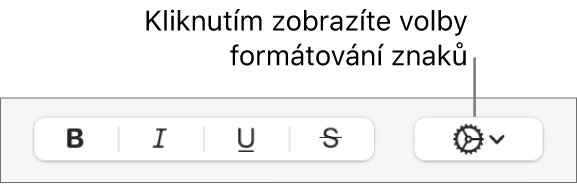
Chcete-li použít stejné parametry i pro jiný text v dokumentu, můžete na základě vybraného textu definovat nový styl odstavce a poté tento nový styl použít pro další text v dokumentu.
Zapnutí a vypnutí ligatur v dokumentu
Na bočním panelu Dokument
 klikněte na kartu Dokument.
klikněte na kartu Dokument.Zaškrtněte políčko Ligatury nebo zaškrtnutí zrušte.
Bez ohledu na nastavení ligatur pro celý dokument můžete ligatury zapnout nebo vypnout pro konkrétní text. Postup najdete v následující úloze.
Zapnutí nebo vypnutí ligatur pro vybraný text
Vyberte text, který chcete změnit, nebo vyberte textový rámeček, chcete-li změnit všechen text, který obsahuje.
Na bočním panelu Formát
 klikněte na tlačítko Styl u horního okraje.
klikněte na tlačítko Styl u horního okraje.Pokud se text nachází v textovém rámečku, tabulce nebo tvaru, klikněte nejprve na kartu Text v horní části bočního panelu a teprve potom na tlačítko Styl.
V části Písmo klikněte na
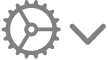 , potom na místní nabídku Ligatury a vyberte požadovanou volbu.
, potom na místní nabídku Ligatury a vyberte požadovanou volbu.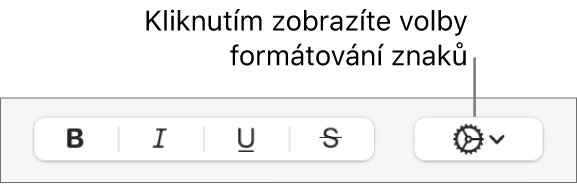
Výchozí: Budou použita nastavení ligatur určená pro dané písmo v okně Typografie.
Chcete-li okno Typografie otevřít, použijte příkaz Formát > Písmo > Zobrazit písma (z nabídky Formát u horního okraje obrazovky).
Žádné: Použije pro písmo normální rozestupy bez ligatur.
Vše: Použije pro písmo všechny dostupné ligatury.